如何在FaceTime中使用实时字幕
iOS16 676 2023-05-24iOS16的一项简洁功能是能够在FaceTime通话期间打开或关闭字幕。此功能可让您查看对方在说什么。字幕,有时也称为字幕,可以为听障或耳聋的用户提供内容。他们还可以帮助难以理解口语的人。对于喜欢观看带字幕的视频的人来说,这也是一个很棒的功能。
启用此功能后,iOS 会将通话的音频内容转换为文本,然后将文本显示在您的 FaceTime 屏幕上。我应该注意,此功能目前处于测试阶段,这意味着它可能无法完美运行,其准确性可能参差不齐,并且转录可能不正确。实时字幕是实时自动创建的。默认情况下禁用此设置。您可以更改默认设置,也可以在每次通话时使用此功能。
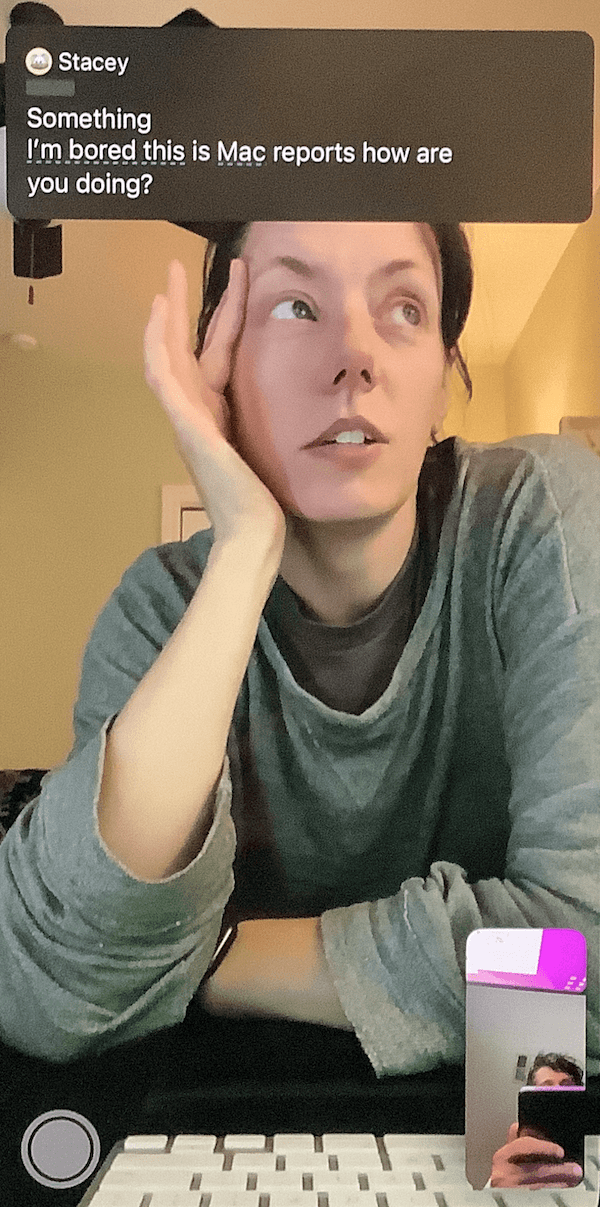
如何打开实时字幕
笔记:
- 如果您尚未更新到 iOS 16,请首先转到设置>常规>软件更新进行更新。
- 截至目前,此功能仅适用于视频 FaceTime 通话。您无法为音频通话开启此功能。
- 您可以在通话期间或随时在“设置”中为所有通话打开和关闭此功能。
在“设置”中打开 FaceTime 字幕
请按照以下步骤操作。这将更改您的默认字幕设置:
- 打开“设置”,然后轻点“?FaceTime?” 。
- 向下滚动并找到实时字幕选项并将其打开。此选项将告诉您“您的 iPhone 将使用设备智能在 FaceTime 中自动显示字幕。实时字幕的准确性可能会有所不同,在高风险或紧急情况下不应依赖。”?这是一种警告,表明此功能仍处于测试阶段,并将进一步开发。
- 现在,每当您进行视频 FaceTime 通话时,屏幕上都会显示字幕,如上面的屏幕截图所示。
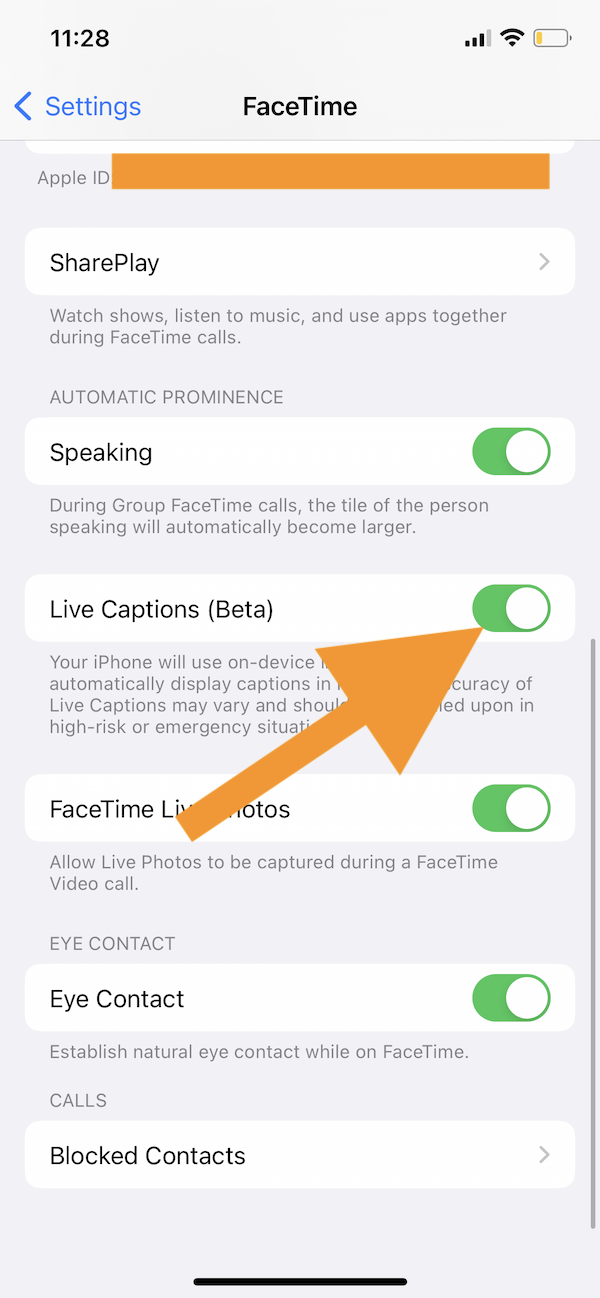
在单独通话期间打开或关闭字幕
如果您不希望默认开启字幕,您可以在单独通话期间执行此操作。这不会更改默认设置。
广告- 在 FaceTime 视频通话期间,点击屏幕右上角附近的信息 (i) 按钮。
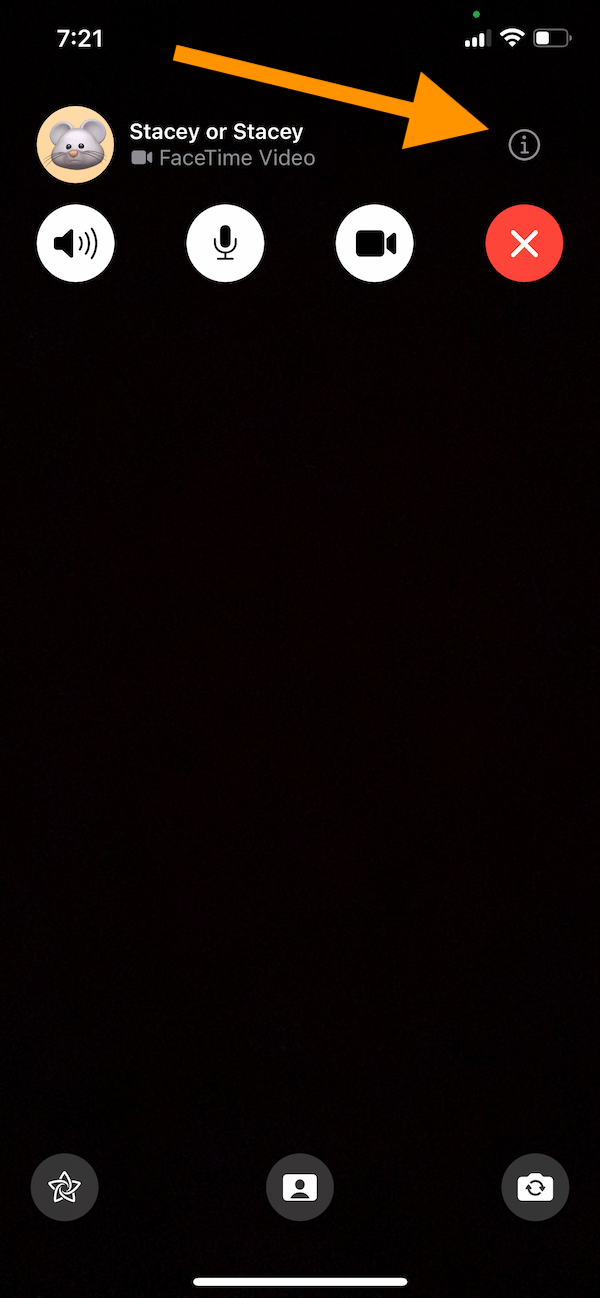
- 打开实时字幕。如果您按照上述步骤在“设置”中将其打开,则该功能已经打开。如果是这种情况,您可以为这个单独的呼叫关闭它。您的默认设置将保持不变。
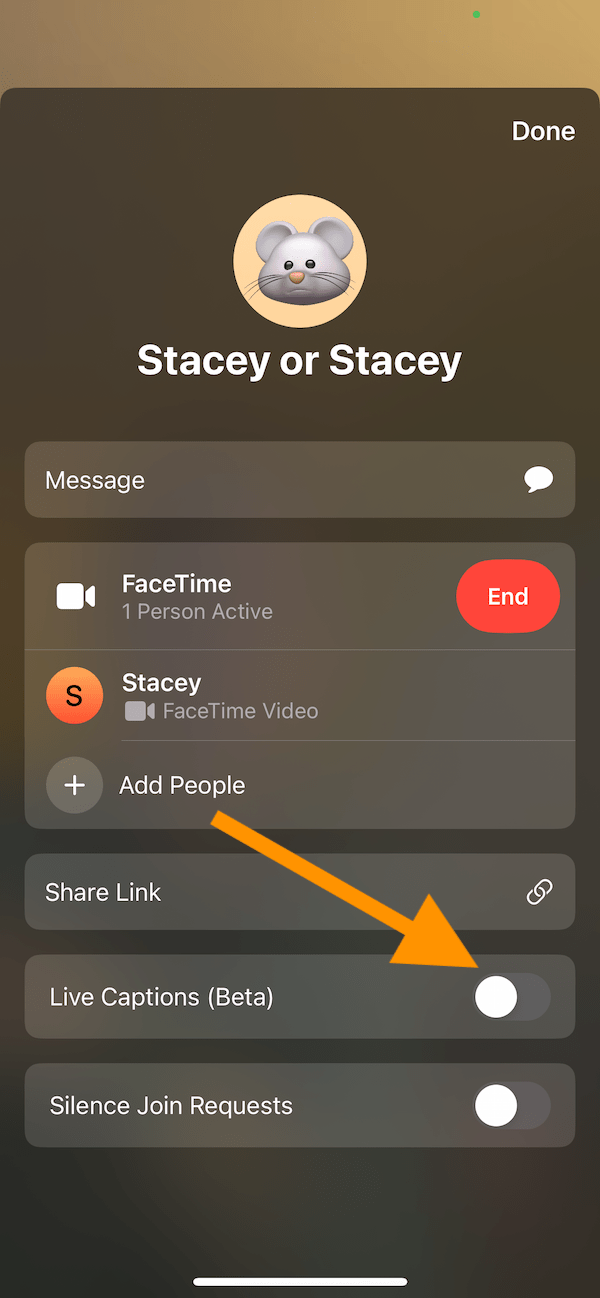
其他注意事项
- 我今天对此进行了测试,正如警告信息所表明的那样,它目前并不总是运行良好。
- 如果您点击字幕区域,您的屏幕将分为两个部分;顶部将显示文本,底部将显示视频。
- Live Captions 不使用您的数据计划或 Wi-Fi 连接。
- 你所说的不会被转录;只有别人说的。
- 尽量选择背景噪音很小或没有噪音的地方,以获得最佳效果。
攻略专题
查看更多-

- 《燕云十六声》瑶红一梦任务触发方法
- 154 2025-01-18
-

- 《燕云十六声》奇遇任务隐月山童姥触发方法
- 174 2025-01-18
-

- 《崩坏星穹铁道》在别处任务攻略
- 101 2025-01-18
-

- 《崩坏星穹铁道》自相矛盾任务攻略
- 159 2025-01-18
-

- 《燕云十六声》破竹风流派挑战玩法一览
- 201 2025-01-18
-

- 《天猫精灵》双重认证保护功能开启方法
- 144 2025-01-18
热门游戏
查看更多-

- 快听小说 3.2.4
- 新闻阅读 | 83.4 MB
-

- 360漫画破解版全部免费看 1.0.0
- 漫画 | 222.73 MB
-

- 社团学姐在线观看下拉式漫画免费 1.0.0
- 漫画 | 222.73 MB
-

- 樱花漫画免费漫画在线入口页面 1.0.0
- 漫画 | 222.73 MB
-

- 亲子餐厅免费阅读 1.0.0
- 漫画 | 222.73 MB
-






